Co dělat, když se obrazovka telefonu Galaxy neotáčí
Při sledování videí nebo prezentací na telefonu Galaxy můžete měnit režim obrazovky z režimu na šířku do režimu na výšku a naopak. Preferovaný režim můžete uzamknout nebo nastavit automatické otáčení. Pokud se obrazovka neotáčí, zkontrolujte nastavení automatického otáčení podle níže uvedeného průvodce.
Než vyzkoušíte níže uvedená doporučení, nezapomeňte zkontrolovat, zda je software vašeho zařízení plně aktualizován. Chcete-li aktualizovat software vašeho telefonu, posupujte podle těchto třech kroků:
Krok 1. Navigujte do Nastavení > Aktualizace softwaru.
Krok 2. Klepněte na Stáhnout a instalovat.
Krok 3. Postupujte podle pokynů na obrazovce.
Ujistěte se, že je zapnutá funkce automatického otáčení
Automatické otočení je ve výchozím nastavení zapnuto, ale lze jej kdykoliv deaktivovat a uzamknout v režimu Na výšku nebo Na šířku. Uzamčení obrazovku v jednom režimu je ve skutečnosti to stejné, jako vypnutí automatického otáčení. Pokud je automatické otáčení zakázáno, obrazovka se uzamkne v režimu Na výšku nebo Na šířku, bez ohledu na to, jak telefon držíte. Pro nastavení otáčení obrazovky postupujte podle následujících kroků:
Krok 1. Přejeďte prstem dolů na úvodní obrazovce pro otevření Panelu rychlého nastavení.
Krok 2. Pokud je Automatické otáčení povoleno, uvidíte modrou ikonku, zobrazující funkci. Naopak, pokud je Automatické otáčení deaktivováno, zobrazí se šedá ikona režimu Na výšku nebo Na šířku.
Krok 3. Pokud je obrazovka uzamčena v režimu Na výšku nebo Na šířku a potřebujete funkci změnit, klepněte na danou ikonu, čímž aktivujete automatické otáčení.

Po povolení funkce Automatického otáčení zavřete panel Rychlého nastavení. Poté držte zařízení v požadované poloze – Na výšku nebo Na šířku.
Poznámka:
· V závislosti na aktuálním nastavení se na panelu rychlého nastavení může zobrazit ikona Na výšku, Na šířku nebo Automaticky. Ikony Na výšku a Na šířku jsou šedé, když jsou aktivní, zatímco ikona Automatické otáčení je modrá, pokud je aktivní.
· Režim Na výšku se používá, pokud držíte telefon svisle, zatím co režim Na šířku se používá, pokud držíte telefon horizontálně.
· Pokud aplikace, kterou používáte, nepodporuje orientaci, po změně polohy se obraz neotočí. Ne všechny aplikace fungují v režimu Na výšku i Na šířku.
Pokud je obrazovka uzamčena v režimu Na výšku nebo Na šířku, bude ikona orientace obrazovky označena právě podle toho. Ikona automatického otáčení se zobrazí pouze pokud je aktivovaná funkce Automatického otáčení. Pokud vidíte ikonu, která říká Na výšku nebo Na šířku, můžete ji klepnutí změnit na Automatické otáčení. Nebo ji můžete nechat tak, jak je, pokud si přejete funkci nezapínat.
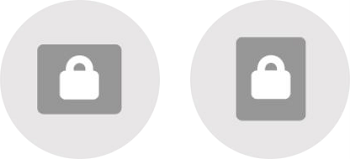
Pokud nemůžete najít ikonu otáčení obrazovky, je možné, že jste jí omylem odstranili z Panelu rychlého nastavení. Chcete-li přidat ikonu otáčení obrazovky zpět, postupujte podle následujících pokynů.
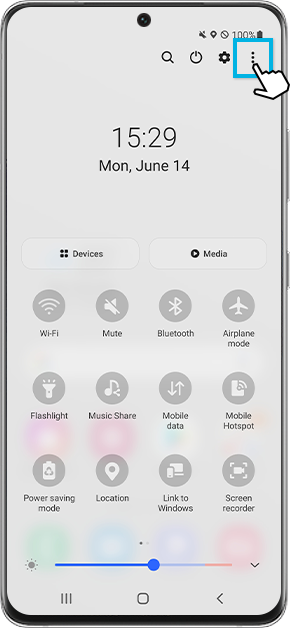
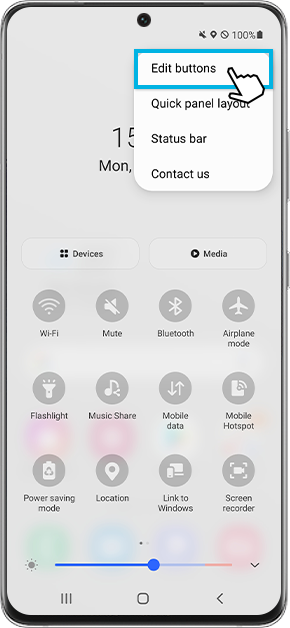
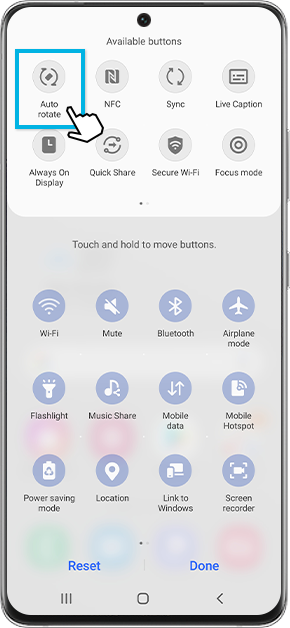
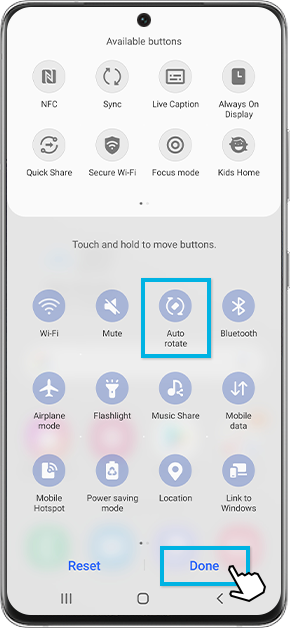
I když je povoleno Automatické otáčení, můžete dočasně otáčení zablokovat. Tato funkce může být užitečná třeba při delším čtení PDF souborů a dokumentů, kdy pohybujete s telefonem a nechcete, aby se pokaždé obrazovka měnila.
Chcete-li na určitou dobu zamknout obrazovku telefonu, držte při otáčení telefonu prst na obrazovce. Pokud držíte prst na místě, obrazovka zůstane stejná, aniž byste měnili otáčení v nastavění. Jakmile prst zvednete, obrazovka se otočí zpět, aby odpovídala orientaci vašeho zařízení.
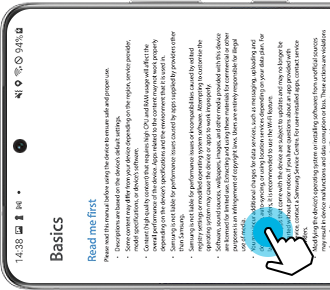
Pokud se obrazovka neotáčí, I když je povolena funkce Automatického otáčení, vypněte telefon a znovu jej zapněte. Restartování telefonu může problém jednoduše vyřešit. Postupujte podle níže uvedených kroků a poté zkuste otáčení znovu:
Krok 1. Přejetím prstem dolů po obrazovce otevřete Rychlý panel.
Krok 2. Klepněte na ikonu Napájení a poté na Restartovat.
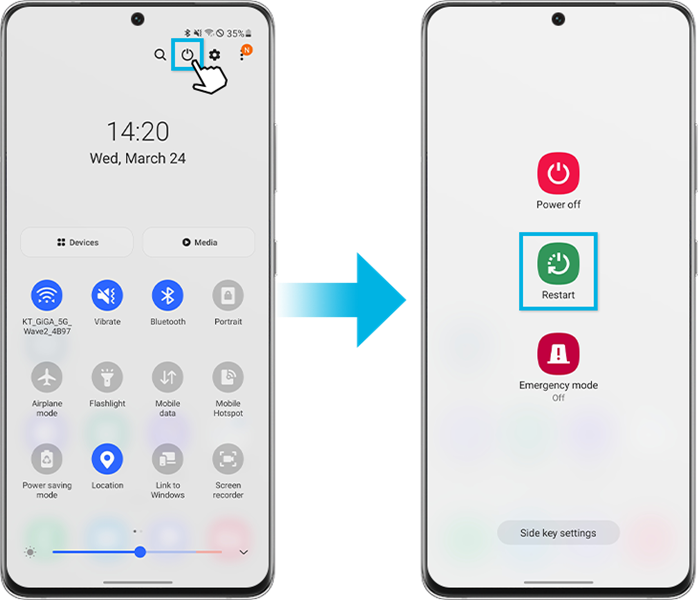
Pokud automatické otáčení ani po restartu nefunguje, zkuste to znovu v nouzovém režimu. Pokud v nouzovém režimu není žádný problém, může to být problém způsobený nainstalovanou aplikací třetí strany ve vašem telefonu. Chcete -li zjistit, která aplikace způsobuje problém, můžete zkusit odinstalovat aplikace v pořadí podle poslední instalace. Chcete -li vstoupit do nouzového režimu, postupujte podle následujících pokynů.
Krok 1. Otevřete Rychlé nastavení. Klepněte na ikonu Napájení v horní části obrazovky.
Krok 2. Klepněte a podržte Vypnout, dokud se nezobrazí ikona nouzového režimu.
Krok 3. Klepněte na Nouzový režim. Pokud jste úspěšně vstoupili do nouzového režimu, ve spodní části obrazovky se zobrazí Nouzový režim.

Poznámka: Snímky obrazovky a nabídky zařízení se mohou lišit v závislosti na modelu zařízení a verzi softwaru.
Jak používat aplikaci Samsung Members
Pokud čelíte nepříjemnostem s Vaším telefonem Samsung, tabletem nebo hodinkami, můžete nám zaslat dotaz prostřednictvím aplikace Samsung members. Zjistěte více o hlášení chyb prostřednictvím aplikace Samsung members.
Děkujeme vám za vaši reakci
Odpovězte prosím na všechny otázky.